Базы данных Microsoft Access 2003
Использование автоформата — самый быстрый способ применения определенного стиля к отчету
Рис. 14.2. Использование автоформата — самый быстрый способ применения определенного стиля к отчету
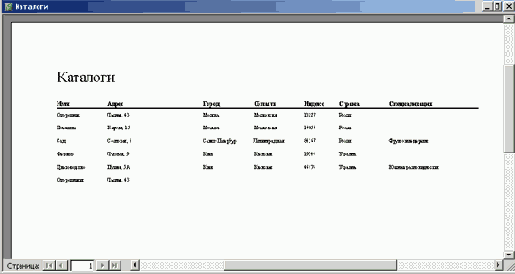
3. Выберите все элементы управления в разделе Область данных, а затем опцию С тенью в списке Оформление окна свойств.
4. Выполните команду Формат>Автоформат.
5. В диалоговом окне Автоформат щелкните на кнопке Настройка, чтобы открыть диалоговое окно Настройка автоформата. По умолчанию установлен переключатель Обновление стиля «Деловой» с атрибутами объекта: Отчет «Каталоги». Отчет Каталоги открыт на данный момент в режиме конструктора. Как понятно из названия, установка переключателя приводит к изменению текущего автоформата с опциями формата выбранного отчета. Но сейчас в этом параметре нет необходимости.
6. Установите переключатель Создание нового стиля на основе стиля объекта: Отчет «Каталоги» (рис. 14.3). Затем щелкните на кнопке ОК.
7. Введите имя для нового автоформата (например, Стиль!), после чего щелкните на кнопке ОК.
8. Новый формат выбирается автоматически в диалоговом окне Автоформат. Щелкните на кнопке ОК, и он будет применен к текущему отчету. Затем, воспользовавшись режимом предварительного просмотра, проверьте, отвечает ли отчет всем вашим требованиям. Каждый раз при необходимости получить результат, показанный на рис. 14.4, следует назначать автоформат Стиль1.
Forekc.ru
Рефераты, дипломы, курсовые, выпускные и квалификационные работы, диссертации, учебники, учебные пособия, лекции, методические пособия и рекомендации, программы и курсы обучения, публикации из профильных изданий